Avec Amazon Prime Video, vous pouvez vous abonner à des services de streaming comme Showtime, Paramount+ et BritBox. Mais que devez-vous faire lorsque vous souhaitez annuler vos abonnements à des chaînes de télévision et de cinéma sur Amazon, afin de ne plus être facturé pour ces services ?
Heureusement, votre compte Amazon sur le site Web d'Amazon répertorie tous vos abonnements sur une seule page d'abonnement où vous pouvez gérer et annuler les abonnements sur Amazon dont vous ne voulez plus.
Abonnements aux chaînes de télévision et de cinéma sur Amazon Prime Video
Un Abonnement Amazon Prime donne accès à de nombreuses émissions de télévision et films en streaming que vous pouvez regarder sans frais supplémentaires au-delà du coût de votre abonnement Prime.
Cependant, vous avez peut-être remarqué que pour regarder certaines émissions et films de certains fournisseurs, vous devez vous abonner à une chaîne vidéo Prime premium, comme AMC ou Cinemax, ou STARZ.
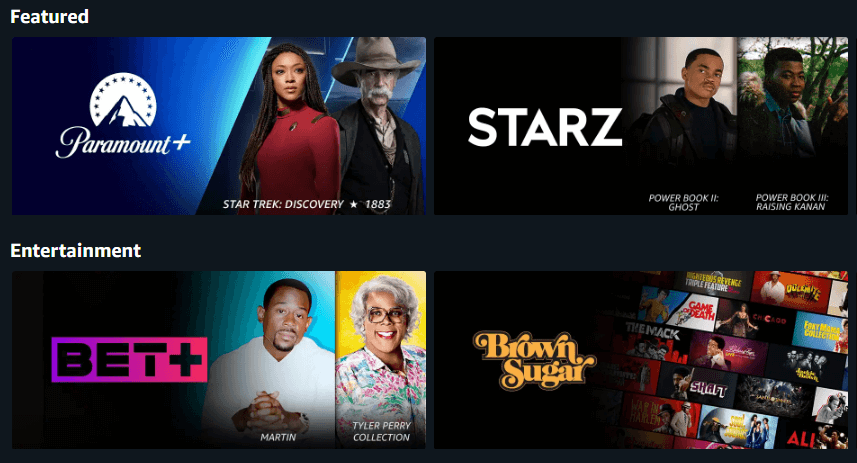
Beaucoup de ces chaînes proposent des essais gratuits. Même si les essais sont gratuits pour les membres Amazon Prime, vous devrez toujours saisir votre carte de crédit et vos informations de facturation, car une fois la période d'essai terminée, Amazon débitera votre compte pour l'abonnement jusqu'à ce que vous l'annuliez.
En général, les abonnements aux chaînes se renouvellent automatiquement jusqu'à votre désabonnement. Cela est également vrai pour d'autres types d'abonnements comme Amazon Musique et votre abonnement Amazon Prime.
Où gérer vos abonnements sur Amazon
La page Adhésions et abonnements vous permet de gérer tous les aspects, vous l'aurez deviné, de vos adhésions et de tout service d'abonnement que vous avez commandé. Pour accéder à cette page dans un navigateur Web, procédez comme suit :
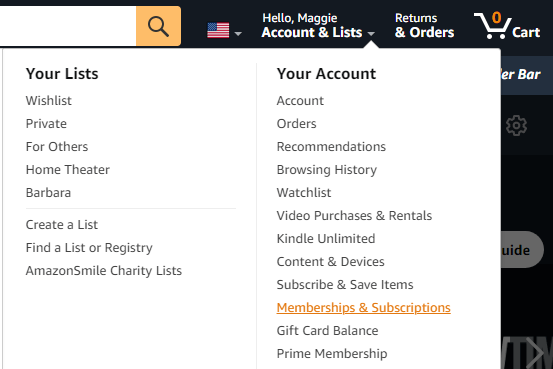
Pour accéder à cette page dans l'application mobile, procédez comme suit :
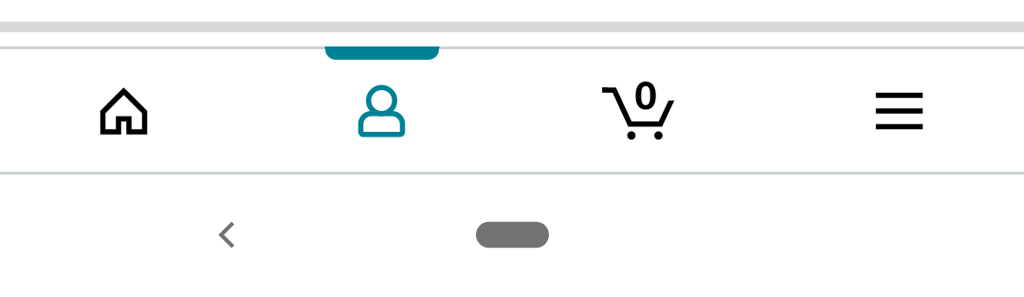
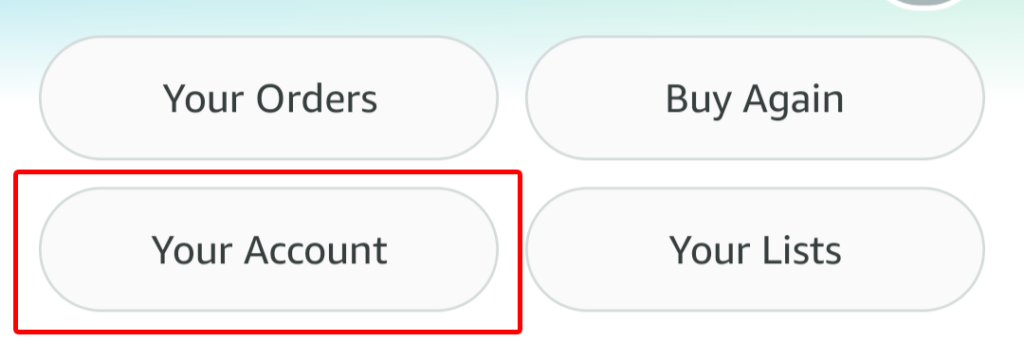
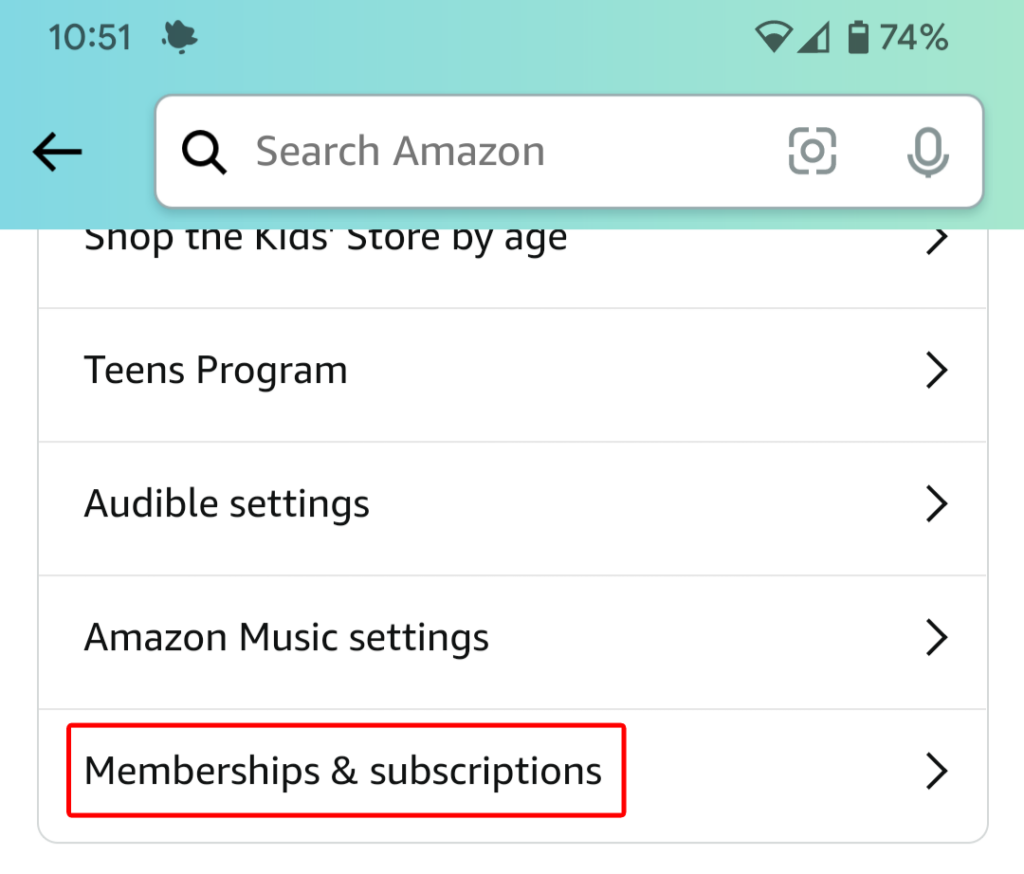
Vous verrez les mêmes informations, que vous gériez les abonnements sur le Web ou via l'application mobile.
Informations sur vos abonnements
La page Adhésions et abonnements affiche une liste de tous vos abonnements. Les options d'affichage sont :
Si vous le souhaitez, triez vos abonnements par En vedette, par Date de renouvellement (soit par ordre chronologique, soit par ordre chronologique inversé), ou encore par ordre alphabétique de titre. Vous verrez également un champ de recherche vous permettant de rechercher rapidement l'abonnement que vous recherchez.
Cette page affichera tous vos abonnements et, pour chacun, elle affichera le nom et la description du service, la date de renouvellement et un lien vers vos historique de paiement. Si le service est payé par votre mode de paiement d’abonnement Prime, il l’indiquera. Vous verrez un lien pour mettre à jour le mode de paiement pour Prime au cas où vous souhaiteriez le faire.
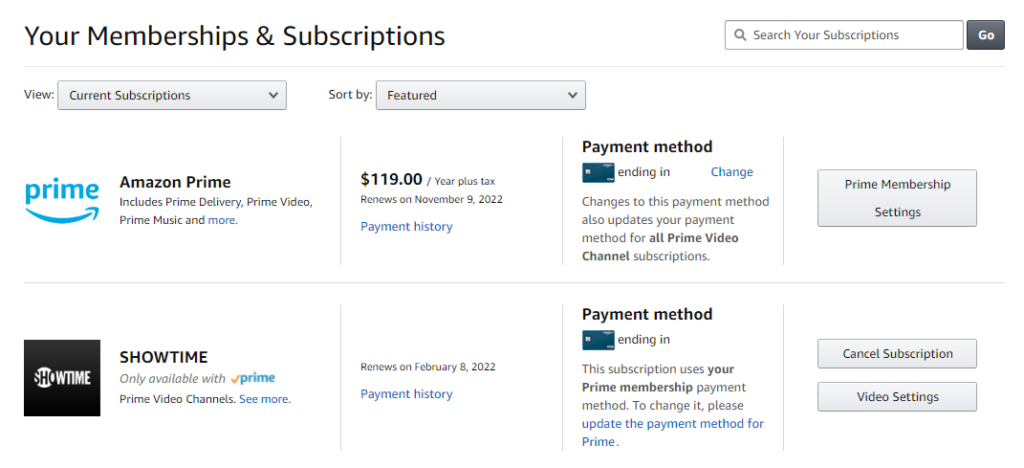
Pour les abonnements qui utilisent d'autres modes de paiement, vous verrez les quatre derniers chiffres de la carte de crédit ainsi qu'un lien Modifier au cas où vous souhaiteriez modifier la carte de crédit facturée pour ce service.
Comment annuler les abonnements aux chaînes de télévision et de cinéma
Pour mettre fin à votre abonnement à une émission de télévision ou à une chaîne de cinéma, recherchez l'émission ou le film dans la liste des abonnements. Sélectionnez ensuite le bouton Annuler l'abonnement . Vous serez invité à vous connecter à votre compte Amazon, même si vous êtes déjà connecté.

À partir de là, vous aurez plusieurs options. Vous pouvez choisir de recevoir un rappel quelques jours avant le renouvellement de l'abonnement afin de pouvoir décider alors si vous souhaitez vraiment que l'abonnement prenne fin ou non.
Vous pouvez également choisir de désactiver le renouvellement automatique. Si vous faites cela, vous pourrez toujours regarder l’émission ou la chaîne jusqu’à la date de fin de l’abonnement.
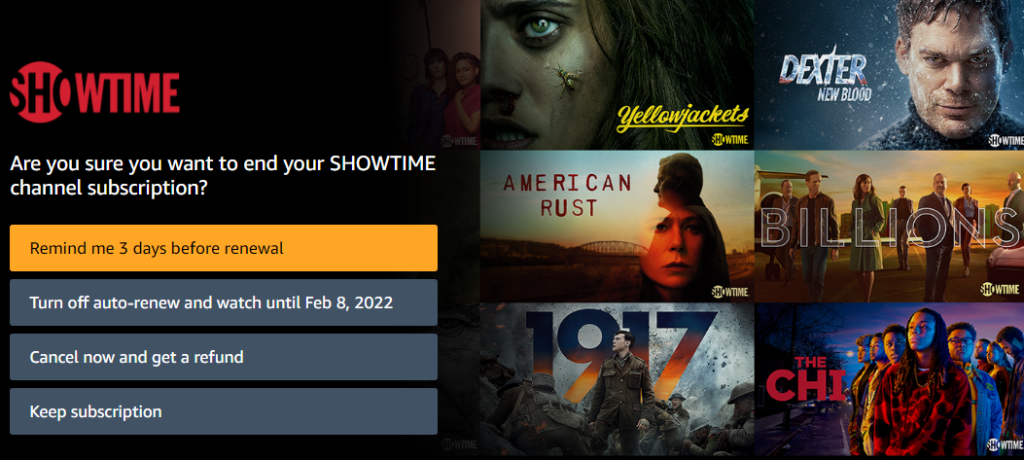
Enfin, vous pouvez sélectionner Annuler maintenant et obtenir un remboursement pour mettre immédiatement fin à votre abonnement..
Si vous avez complètement changé d'avis, vous pouvez sélectionner le bouton Conserver l'abonnement .
Une autre façon d'annuler les abonnements aux chaînes de télévision et de cinéma
Il existe un autre moyen d'annuler un abonnement à une chaîne de cinéma à partir de la page Abonnements et abonnements . Sélectionnez le bouton Paramètres vidéo à droite de la chaîne que vous souhaitez annuler.

Sous Compte et paramètres , sélectionnez l'onglet Chaînes et vous verrez une liste de vos chaînes. Ensuite, sélectionnez le lien Annuler la chaîne à droite de la chaîne que vous souhaitez annuler.
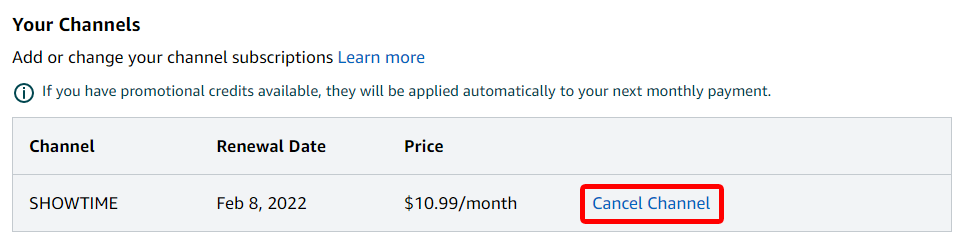
La page Compte et paramètres propose de nombreux autres contrôles avancés tels que :

En fonction de votre foyer et de vos habitudes de visionnage, vous constaterez peut-être que vous utilisez beaucoup ces commandes.
Comment annuler votre abonnement Amazon Prime
Si vous souhaitez annuler votre abonnement Amazon Prime une fois pour toutes, vous pouvez le faire de deux manières. Accédez à la page Adhésions et abonnements en utilisant l'une des méthodes décrites ci-dessus. Ensuite :


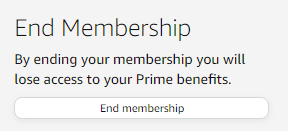
Il existe un moyen encore plus rapide d'annuler votre abonnement Amazon Prime. Dans le menu déroulant Comptes et listes , sélectionnez Adhésion Prime ..
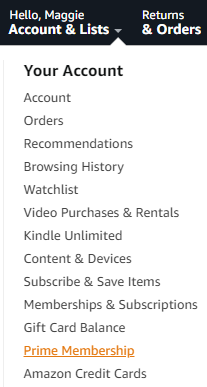
À partir de là, vous pouvez sélectionner le lien Mettre à jour, annuler et plus pour annuler votre abonnement Amazon Prime.
.